도와 주세요.:감시 목록
Help
감시 목록은 로그인한 사용자가 "감시" 페이지 목록을 유지 관리하고 해당 페이지(및 관련 대화 페이지)에 대한 최근 변경사항 목록을 생성할 수 있는 페이지입니다.이런 방식으로 작성했거나 관심이 있는 페이지를 추적하고 대응할 수 있습니다.
기본적으로 페이지는 사용자가 '감시 해제'를 선택할 때까지 사용자의 감시 목록에 영구적으로 유지됩니다.그러나 1주일에서 6개월 사이의 기간 동안 일시적으로 페이지를 보는 다양한 옵션도 존재합니다.
페이지를 나열하는 감시의 효과
페이지를 보는 것은 페이지에 대한 최근 변경 사항이 감시 목록에 표시됨을 의미합니다(특수:감시 목록) 및 관련 대화 페이지의 변경 사항.감시된 페이지에 영향을 미치는 작업(페이지 이동, 페이지 작성 및 삭제, 보호)도 감시 목록에 나타납니다.예를 들어, 대화 페이지가 아직 없는 페이지를 보는 경우 누군가가 대화 페이지를 만들 때 감시 목록에 표시됩니다.사용자: 페이지를 보는 경우 해당 사용자가 차단되었거나 사용자 권한이 추가 또는 제거된 경우 감시 목록에 알림이 표시됩니다.
시청한 페이지가 새 제목으로 이동되면 새 제목이 자동으로 워치리스트에 추가됩니다.나중에 페이지를 뒤로 이동하더라도(그리고 새 제목의 페이지가 삭제되는 경우에도) 새 제목은 이전 제목과 함께 시계 목록에 남아 있습니다.감시된 페이지 목록에 존재하지 않는 알 수 없는 페이지가 표시되는 경우, 이것이 가장 가능성이 높은 설명입니다.
최근 변경사항, 향상된 최근 변경사항 또는 관련 변경사항을 볼 때, 보고 있는 페이지와 관련된 항목이 굵은 글씨로 나타납니다.이는 스페셜을 볼 생각이 없는 경우에도 페이지를 "감시"로 표시하는 것이 유리할 수 있음을 의미합니다.감시 목록 페이지.
프라이버시
어떤 사용자도 심지어 관리자도 워치리스트에 무엇이 있는지 또는 특정 페이지를 보고 있는 사용자를 알 수 없습니다.공개적으로 사용 가능한 데이터베이스 덤프에도 이 정보가 포함되어 있지 않습니다.그러나 Wikipedia 데이터베이스를 보유한 서버에 액세스할 수 있는 개발자는 이 정보를 얻을 수 있습니다.
관찰자수
특정 페이지의 경우, 워치리스트에 있는 사용자 수를 확인할 수 있습니다.왼쪽 사이드바의 [도구] 패널에서 "페이지 감시자 수"가 표시된 페이지 정보로 이동합니다.숫자가 30보다 작으면 개인 정보 보호 및 보안상의 이유로 관리자에게만 표시됩니다.
이메일 알림
페이지를 보면 페이지 변경에 대한 전자 메일 알림을 받을 수 있습니다.이 기능을 사용 가능으로 설정하려면 [특별]의 [사용자 프로파일] 탭 하단에 있는 "감시 목록의 페이지 또는 파일이 변경될 때 전자 메일로 알림"을 선택합니다.기본 설정. (현재 페이지별로 이메일 알림을 제한할 수 없습니다. 감시 목록의 페이지가 변경되면 알림을 받게 됩니다.)
RSS 피드
RSS(로그인 시 RSS 피드)를 통해 워치리스트를 모니터링할 수도 있습니다.로그아웃할 때 RSS를 통해 감시 목록을 모니터링할 수도 있습니다. 위키백과:신디케이션 » 토큰이 포함된 감시 목록 피드.
감시할 페이지 제어

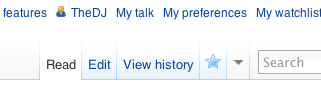
감시 목록에 있는 페이지를 제어하는 네 가지 방법이 있습니다.
- 페이지 맨 위의 탭:페이지를 볼 때 '기록 보기' 탭과 페이지 맨 위에 있는 검색 상자 사이의 별 기호를 클릭하여 각각 해당 페이지를 워치리스트에 [1]추가하거나 제거합니다.별 기호는 기본 웹 사이트 디자인("스킨")에서 사용할 수 있으며, 다른 스킨에서는 탭에 "watch" 또는 "unwatch"라고 표시됩니다.
- 존재하지 않는 페이지 보기:내용 페이지 또는 대화 페이지가 없는 경우에도 페이지를 볼 수 있으므로 내용 페이지 또는 대화 페이지가 작성된 경우 경고를 받을 수 있습니다.이렇게 하려면 URL을 직접 입력하거나 (끊긴) 링크를 따라 페이지의 URL로 이동한 다음 "보기"를 누릅니다(피부에 따라 먼저 취소를 눌러야 할 수도 있습니다).
- 편집 상자 하단의 옵션: 페이지를 편집할 때 저장하기 전에 "이 페이지 보기"를 선택하거나 선택 취소하십시오('미리 보기 표시' 단추 위).
- 전체 감시 목록 편집:감시 페이지 목록을 직접 보거나 변경하려면 감시 페이지 목록 맨 위에 있는 "감시 페이지 목록 편집" 단추를 클릭합니다.첫 번째 옵션은 특수로 이동합니다.감시 목록/편집: 감시 페이지가 항목을 제거하는 데 사용할 수 있는 확인란과 함께 나열됩니다.두 번째 단계에서는 스페셜로 이동합니다.Watchlist/raw - 감시 페이지 목록이 있는 텍스트 영역이 있으며, 한 줄에 하나의 제목이 있으며 네임스페이스 번호별로 정렬된 다음 알파벳 순으로 정렬됩니다.목록을 직접 편집하거나, 외부 편집기에 복사하거나, 다른 곳에서 만든 목록으로 바꿀 수 있습니다.중복 항목은 저장 시 자동으로 제거됩니다.목록에서 빨간색 연결된(존재하지 않는) 페이지는 대화 페이지와 마찬가지로 계속 감시되며, 이는 하위 페이지와 해당 대화 페이지에 적용됩니다. 예를 들어 페이지에서 감시(별)를 클릭하면 링크가 목록에서 에 표준화됩니다.
- 팝업 가젯:팝업 가젯을 사용하도록 설정한 경우 이 가젯을 사용하여 연결된 페이지를 볼 필요 없이 보거나 볼 수 있습니다.
사용자 환경설정의 "감시 목록" 탭에서 "내 감시 목록에 내가 편집하는 페이지 추가"를 선택한 경우, 페이지를 편집할 때 "이 페이지 보기" 확인란은 항상 기본적으로 선택됩니다.다른 유사한 옵션으로는 "내 감시 목록에 내가 만든 페이지 추가", "내 감시 목록에 이동하는 페이지 추가" 및 (관리자의 경우) "내 감시 목록에 내가 삭제하는 페이지 추가"가 있습니다.
Twinkle에는 자동으로 사용되는 기사를 워치리스트에 추가할 수 있는 옵션이 있습니다(PROD 후보, XfD 후보 및 복귀 포함).이러한 설정을 변경하려면 Wikipedia로 이동합니다.반짝임/기본 설정.
또한 다음 사항에 유의해야 합니다.
- 아무도 기사를 소유하지 않기 때문에 귀하가 작성하거나 기고한 기사를 볼 필요가 없으므로, 귀하는 기사의 대화 페이지에서 내용이 훼손되었는지, 문제가 있는지(예: 출처 부족으로 인해) 확인하지 않아도 됩니다.당신이 주시해야 할 유일한 페이지는 당신 자신의 토크 페이지입니다.
- 대화 페이지는 [특수]에 나열되지 않습니다.감시 목록/편집 또는 특수:감시 목록/raw이지만 해당 대화 이외의 페이지가 감시될 때마다 자동으로 감시됩니다.
- 페이지 이동으로 인해 추가 페이지 제목이 워치리스트에 나타날 수 있습니다.
일시적으로 페이지 보기
새로운 워치리스트 기능(워치리스트 만료)은 2020년에 도입되었습니다.사용자는 선택적으로 제한된 시간 동안만 페이지를 볼 수 있습니다.(1주, 1개월, 3개월 또는 6개월).이 작업은 빈 파란색 별 아이콘을 클릭한 다음 드롭다운에서 원하는 기간을 선택하여 수행됩니다.선택한 감시 기간이 만료되면 감시 목록에서 페이지가 자동으로 제거됩니다.일시적인 감시에서 영구적인 감시로 전환하거나 언제든지 완전히 감시하지 않는 등 언제든지 감시 기간을 변경할 수 있습니다.일시적으로 감시되는 페이지는 일반적으로 절반으로 채워진 파란색 별 아이콘으로 표시됩니다(영구적으로 감시되는 페이지를 나타내는 완전히 채워진 파란색 별과는 대조적).
일반적으로 페이지를 영구적으로 보려는 경우, 현재 프로세스를 변경할 필요가 없습니다.
감시 목록 지우기
감시 목록의 모든 항목을 제거하려면 감시 목록 지우기를 클릭합니다.선택 항목을 확인하라는 메시지가 표시됩니다.확인되면 모든 항목이 감시 목록에서 제거됩니다.이 작업을 되돌릴 방법이 없습니다.지우기 전에 원시 감시 목록의 모든 줄을 파일로 복사하여 감시 목록을 로컬로 백업할 수 있습니다.
제한 사항
- 특수 페이지:특수 페이지와 같이 자동으로 생성된 페이지는 볼 수 없습니다.
- 범주 구성원 자격:범주 페이지를 보면 범주 페이지 자체의 텍스트에 대한 변경 사항이 표시됩니다.특수에서 "페이지 분류 숨기기"를 사용 불가능으로 설정한 경우:환경설정 §mw-prefection-watchlist 또는 "페이지 분류"가 워치리스트의 "숨기기:" 뒤에 선택 해제되면 카테고리에서 추가되거나 제거되는 페이지도 표시됩니다.그러나 카테고리에 포함된 하위 카테고리 또는 구성원 페이지에 대한 변경사항은 보고하지 않습니다.
- 변환된 텍스트:감시 페이지에 템플리트와 같은 암호화된 텍스트가 있는 경우, 암호화된 페이지가 변경되어 페이지의 형태가 변경될 수 있습니다.이러한 변경사항은 제외된 페이지를 시청하지 않는 한 감시 목록에 표시되지 않습니다.
- 섹션:페이지의 일부 또는 섹션만 볼 수는 없습니다.그러나 대화 페이지의 경우 감시 목록을 통해서는 아니지만 섹션 변경에 대한 알림을 수신하기 위해 구독할 수 있습니다.
- 기타 위키:영어 위키백과에서는 다른 위키백과 언어나 위키미디어 위키에 나열된 감시 페이지에 대한 변경 사항에 대한 감시 목록 통지를 받을 수 없습니다.위키백과 참조:이 작업에 대한 글로벌 감시 목록입니다.
감시 목록(또는 최근 변경 사항)을 읽는 방법
범례는 감시 목록의 오른쪽 상단에 표시됩니다.
위키백과에 로그인하면 모든 페이지의 맨 위에 감시 목록이라는 링크가 나타납니다.스페셜 페이지 스페셜:감시 목록: 감시된 페이지에 최근 변경 사항을 보고합니다.편집 시간에 따라 역순으로 일별로 구분된 목록입니다.
감시 목록(또는 최근 변경 페이지)의 각 행은 각 편집에 대한 세부 정보를 표시합니다. 부(m), 봇(b)에 의해 작성되었는지 여부, 새 페이지가 생성되었는지 여부, 편집이 연결된 Wikidata 페이지(D)에 있는 경우(N), 시간, 페이지에 대한 링크, 해당 편집이 수행한 차이("diff")에 대한 링크, 페이지 기록("hist"), 편집자의 링크사용자 이름 또는 IP 주소, 바이트 수의 증가(녹색) 또는 감소(빨간색)(예: (+76), (-490) 및 500을 초과하는 경우 굵은 글씨(+794), (-2,412), 편집한 특정 섹션에 대한 URL 링크가 있는 화살표 및 편집 요약.위키백과:추가 또는 제거된 문자에는 녹색 및 빨간색 숫자에 대한 자세한 내용이 있습니다.
2016년 8월에 영어 위키백과는 ORES를 받았습니다.베타에서 활성화하면 ORES 시스템에서 손상 가능성이 있는 것으로 플래그가 지정된 빨간색 쥐 편집이 표시됩니다.사용하지 않도록 설정하면 범례에 r이 표시되지만 편집 내용은 표시되지 않습니다.베타 기능이 변경될 수 있습니다.
엄밀히 말하면 감시 목록은 위키의 최근 변경 사항을 필터링하기 위한 방법일 뿐이므로 지난 [2]30일 동안의 변경 사항만 표시하는 것과 동일한 기술적 제한이 있습니다.
마지막으로 방문한 이후 변경된 페이지는 녹색 마커로 표시됩니다.
옵션
변경 목록을 표시하는 방법을 제어하는 다양한 옵션을 사용할 수 있습니다.
- 다양한 편집 유형 표시/숨기기:사소한 편집, 봇 편집, 자신의 편집, 로그아웃한 사용자의 편집, 로그인한 사용자의 편집, 페이지 분류 및 감시된 페이지와 관련된 Wikidata 페이지에서 수행된 편집을 숨기거나 표시하도록 선택할 수 있습니다.이 목적을 위한 링크는 감시 목록 페이지의 맨 위에 나타납니다.처음에는 Wikidata를 제외한 모든 기본 동작이 "show"입니다.특수:에서 "페이지별 그룹 변경"을 사용 가능으로 설정한 경우 Wikidata 옵션은 생략됩니다.기본 설정 § mw-prefection-rc.이 기능에서는 작동하지 않습니다.
- 기본값은 사용자 환경설정의 "감시 목록" 탭에서 사용 가능한 선택사항을 사용하여 변경할 수 있습니다.
- 페이지에 대한 가장 최근 편집 내용이 숨겨져 있고 환경설정에서 "가장 최근의 변경사항뿐만 아니라 모든 변경사항을 표시하도록 감시 목록 확장"이 사용 가능하지 않은 경우, 페이지는 감시 목록에 나타나지 않습니다.대신 [3]이전 편집 내용이 표시되지 않습니다.
- 적용되는 기간:감시 목록의 맨 위에 있는 링크를 사용하여 변경 목록을 되돌릴 시간 또는 일을 선택할 수 있습니다.최대(30일)로 "모두"를 선택합니다.비표준 값의 경우 사용 가능한 링크 중 하나를 선택한 다음 URL에서 "days=" 뒤의 값을 편집합니다.
- 기본값은 7일 이내여야 하며 사용자 환경설정의 "감시 목록" 탭에서 설정됩니다.아래 설명된 대로 표시되는 변경 횟수의 제한으로 인해 나중에 컷오프가 발생할 수 있습니다.
- 네임스페이스로 제한:지정된 네임스페이스를 제외하려면 "이름 공간" 드롭다운 상자를 사용하여 목록을 지정된 네임스페이스의 변경으로 제한할 수 있습니다("반전 선택" 선택).
- 향상된 감시 목록:
- 각 감시 페이지("단순 감시 목록")에 대한 마지막 편집만 표시하도록 선택할 수 있습니다.이것은 현재 기본값이지만 잘못된 결과를 생성할 수 있습니다(예: 페이지에 대한 마지막 편집이 경미한 경우 이전의 비중요 편집이 발생했다는 표시가 없습니다).모든 변경 사항이 표시되도록 하려면 "Expand watch list..사용자 환경설정의 "감시 목록" 탭에 있는 옵션을 선택합니다.
- 확장된 감시 목록을 선택한 후, "향상된" 표시 모드를 선택할 수 있습니다. 이 모드는 지정된 날짜에 각 페이지에 대해 수행된 모든 변경사항을 함께 그룹화합니다.목록 왼쪽의 파란색 화살표를 클릭하여 각 그룹을 확장하거나 축소합니다.이 선택사항은 감시 목록과 최근 변경사항 모두에 적용되며, 이러한 이유로 "감시 목록" [4]탭이 아닌 사용자 환경설정의 "최근 변경사항" 탭에 나타납니다.
- 사용자 환경설정의 "감시 목록" 탭에서 "확장된 감시 목록에 표시할 최대 변경사항 수"를 설정할 수 있습니다.표시할 수 있는 최대 변경 수는 현재 1000개입니다.이로 인해 원하는 시간보다 더 늦게 시간이 단축되는 경우 위에서 설명한 대로 유형 또는 네임스페이스별로 필터링하여 이전의 변경 사항을 확인할 수 있습니다.
감시 목록 사용자 정의
사용자 환경설정의 "감시 목록" 탭에서 사용할 수 있는 표준 옵션을 초과할 수 있습니다(위의 § 옵션 섹션 참조).특히 skin.css 페이지를 편집하여 CSS를 사용하여 워치리스트를 사용자 정의할 수 있습니다.위키백과 참조:세부 정보에 대한 감시 목록을 사용자 정의합니다.
감시 목록에서 페이지 숨기기
연결된 대화 페이지를 보지 않고도 페이지를 볼 수 있으며 대화 페이지만 볼 수도 있습니다.자세한 내용은 Wikipedia에서 확인할 수 있습니다.감시 목록에서 페이지를 숨깁니다.
감시 목록에 대한 대안
기본적으로 계정에는 감시 목록이 하나만 있을 수 있습니다.그러나 "관련 변경사항" 기능을 사용하여 사용자가 여러 개의 감시 목록을 효과적으로 달성할 수 있는 방법으로 감시 목록과 같은 기능을 설정할 수 있습니다.이것들은 누구나 볼 수 있습니다.이렇게 하려면 일반적으로 사용자 공간에서 보려는 페이지에 대한 링크를 포함하는 페이지를 만듭니다.그런 다음 사용자 페이지로 이동하여 "관련 변경사항"을 눌러 해당 페이지의 변경사항을 모니터할 수 있습니다.이 경우 "감시" 페이지에 해당하는 대화 페이지는 자동으로 포함되지 않으며 사용자 페이지 자체에 대한 변경사항은 선택되지 않습니다.
관련 변경사항은 카테고리에 페이지를 추가하는 것을 포함하여 카테고리에 속하는 페이지에 대한 변경사항을 모니터하는 데 사용될 수도 있습니다.그러나 카테고리에서 페이지를 제거할 수 없습니다.
사용자 지정 도구를 사용하여 감시 목록의 동작을 변경할 수 있습니다.뮤지크 애니멀/커스텀감시 목록 - 감시 목록 항목을 분류할 수 있습니다.
템플릿 {{delmon}}을(를) 사용하여 다양한 삭제 프로세스와 관련된 페이지의 상태를 나타내는 감시 목록과 같은 페이지를 생성할 수 있습니다.
감시 목록 통지
감시 목록 통지는 모든 사용자의 감시 목록 맨 위에 게시되는 메시지입니다. 예를 들어, 전체 편집 커뮤니티에 중요한 변경사항이나 토론을 게시하기 위해 사용됩니다.사용자는 메시지를 읽은 후 메시지를 삭제할 수 있습니다.메시지는 메시지 페이지 MediaWiki를 통해 배치됩니다.감시 목록 메시지(관리자만 편집 가능).
기술적 문제 보고
시청한 기사 중 하나를 편집한 후 감시 목록이 업데이트되지 않는 등 감시 목록에 기술적인 문제가 발생하는 경우 다음과 같은 문제를 Wikipedia에서 보고할 수 있습니다.마을 펌프(기술).
참고 항목
- 변경 감지 및 알림
- 위키백과:감시 목록을 너무 많이 작성하지 마세요!
- 위키백과:Wiki Project 감시 목록(항목) (숫자)
- 누락된 설명서:변경사항 모니터링
- 감시 목록 사용자 스크립트
- 사용자:UncleDuggie/smart watchlist.js – 사용자의 watchlist 디스플레이에서 변경 사항을 선택적으로 숨기거나 강조할 수 있는 사용자 지정 스크립트
- 사용자:Evad37/Watchlist-openUnread – Custom 스크립트를 사용하면 Watchlist의 읽지 않은 여러 디프를 한 번에 열 수 있으므로 큰 워치리스트를 관리할 수 있습니다.
- mw:도움말:페이지 보기
- 감시 목록 표(MediaWiki 기술 문서)
- 위키백과:데이터베이스 보고서/가장 많이 본 페이지 (이름 공간별) (사용자)
레퍼런스
- ^ 별(또는 다른 모양의 "watch" 또는 "unwatch")을 클릭하면 ID가 'added watchtext'(대화)인 메시지 또는 ID가 'removed watchtext'(대화) 메시지가 페이지 위에 표시되고 "Watch"가 "Unwatch"로 변경되거나 반대로 변경됩니다.이 작업은 브라우저에 따라 AJAX를 사용하여 전체 페이지를 다시 로드하지 않고 수행됩니다.
- ^ 항목은 최근 변경 표에서 가져온 것이므로 30일 이내의 편집으로 제한됩니다(위키백과에 대한 $wgRCMaxAge 변수의 현재 값).
- ^ Bug 9790: 감시 목록은 봇 편집 또는 사소한 편집을 숨길 때 이전의 일반 편집을 표시하지 않습니다.
- ^ Bug 35768: "향상된 감시 목록" 기본 설정의 현재 위치가 혼란스럽습니다.
외부 링크
- 위키백과 비전
- "Wikipedia editing basics: Watchlists". YouTube. January 2013.

